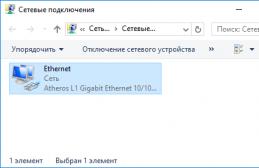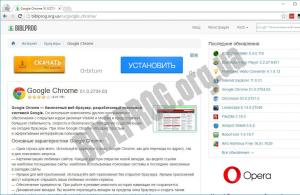Весьма удобно и практично, когда при каждом следующем запуске браузера Mozilla Firefox мы сразу попадаем в сферу привычной поисковой системы. Для тех, кто пользуется Яндексом, таким стандартным поисковиком, естественно является Yandex.ru. О том, как сделать Яндекс стартовой страницей Mozilla Firefox, мы и будем разбираться в данной пошаговой инструкции сайта
Для начала важно подчеркнуть: чтобы реализовать на практике все этапы этой пошаговой инструкции вам совсем не обязательно подключаться к Интернету или обладать какими-то заумными и секретными знаниями. Инструкция настолько проста и понятна, что даже начинающий пользователь сможет без труда внести нужные коррективы в настройки Mozilla Firefox, установив в качестве начальной страницы любимый, и такой привычный .
Дополнительно стоит отметить: для читателей, проживающих в России, адрес стартовой страницы Яндекса будет оканчиваться на «.RU», для украинцев – «.UA», для белорусов – «.BY» и так далее. При этом никаких дополнительных операций даже не нужно делать – система автоматически переведет вас на Яндекс того региона, в котором вы проживаете, откуда выходите в Сеть.
Как сделать Яндекс стартовой страницей Mozilla Firefox
1. Открываем свой браузер Mozilla Firefox, который должен быть уже установлен на компьютере. Переходим к пункту меню «Инструменты» — «Настройки».
2. В настройках нас, прежде всего, интересует пункт меню «Основные»:

3. Попав в раздел «Основные», обращаем внимание на пункт «При запуске Firefox», где нужно выбрать опцию «Показать домашнюю страницу». Выставляем здесь эту опцию.

YANDEX.RU
С этой поры Яндекс станет вашей стартовой страницей и будет автоматически запускаться при каждом старте Mozilla Firefox!
Примечание и напоминание: если вы проживаете в Украине, то можете сразу прописать в поле «Домашняя страница» адрес вашего «регионального» Яндекса, который будет выглядеть: YANDEX.UA, для жителей Казахстана – это YANDEX.KZ, для Белоруссии – YANDEX.BY, и так далее для стран бывшего Союза.
При этом вы можете и не возиться с регионами, т.к. перенаправление произойдет автоматически. Тем более что Яндексу в любом случае придется загружать не главную страницу, а страницу с отображением новостей, погоды, карты, пробок конкретно вашего региона. Посему не стоит слишком беспокоиться о таких мелочах. Прописать Yandex.ru будет вполне достаточно.
Как мы и обещали, пошаговая инструкция вышла коротенькой, но информативной. Но самое главное – теперь читатель знает, как сделать Яндекс стартовой страницей , и всегда сможет внести эти настройки самостоятельно, не прибегая к помощи своих близких.
Каждый браузер для удобства пользователя предусматривает возможность автоматического открытия одного или нескольких сайтов при запуске. Сайт, открывающийся автоматически, носит название стартовой или домашней страницы. В каждом браузере домашние страницы настраиваются разными способами. Ниже описаны алгоритмы добавления Яндекса в качестве стартовой страницы в самых известных среди пользователей сети Интернет браузерах:
- Internet Explorer
- Mozilla Firefox
- Google Chrome
- Opera
В конце статьи описан универсальный способ, который поможет добавить Яндекс домашней страницей без блуждания по настройкам браузера.
Internet Explorer
Данный браузер наиболее популярен среди начинающих пользователей. Для добавления сайта Яндекс в качестве стартовой страницы нужно выполнить следующие шаги:
Mozilla Firefox
Параметры домашней страницы браузера Firefox изменяются в настройках. Для изменения стартовой страницы выполните приведенный ниже алгоритм:

Google Chrome
В данном браузере стартовая страница добавляется достаточно легко. Выполните следующий алгоритм:

Opera, Яндекс.Браузер, Амиго
Данные браузеры имеют аналогичные функции и работают на движке Chromium, поэтому добавление Яндекса в качестве стартовой страницы аналогично браузеру Google Chrome.
Универсальный способ
Существует универсальный способ добавить Яндекс в качестве домашней страницы. Он подойдет для любого браузера.
В данной статье я расскажу Вам быстрый способ как сделать Яндекс стартовой страницей браузера Mozilla firefox . На сегодняшний день существует много различных браузеров и каждый имеет свои индивидуальные настройки, в связи с чем пользователи не всегда знают как правильно настроить браузер под свои личные интересы. Очень часто люди сталкиваются с такой проблемой как поменять стартовую страницу браузера. Не всем удается сделать это правильно. Сегодня я расскажу вам как настроить стартовую страницу в браузере Mozilla firefox. В качестве примера я буду устанавливать стартовой страницей всем хорошо известный поисковик Яндекс.
А вы знали, что Firefox переводится совсем не «Огненная лисица» как все привыкли думать. Firefox это такой редкий зверёк как «Малая панда» (Красная панда) из семейства пандовых. Он имеет огненный окрас и занесен в Красную книгу.
Сделать Яндекс стартовой страницей браузера Mozilla firefox
Первое что вам нужно сделать это естественно запустить сам браузер. Далее в правом верхнем углу находим значок «три горизонтальные полоски» и нажимаем на него как показано на картинке.
Нажмите на картинку чтобы увеличить изображение:
После того как откроется меню браузера, нужно нажать на пункт «Настройки». Именно в этом пункте содержаться все необходимые опции для смены параметров Mozilla firefox, в том числе установка стартовой страницы браузера.
Теперь когда мы зашли в пункт настройки, по умолчанию выбран раздел «Основные». Далее все просто, в самом начале страницы вы увидите такой пункт как «Домашняя страница», он нам и нужен. Все что осталось это просто написать адрес сайта. Если там уже прописан другой адрес, стираем его и прописываем Yandex.ru . Если у вас последняя версия браузера, то больше ничего нажимать и сохранять не нужно, только написать адрес. Если же версия браузера Mozilla firefox более ранняя, в таком случае нажмите «Ок» или «Сохранить».
После того как вы выполните поочередно все вышеуказанные действия, при каждом новом открытии браузера у вас автоматически будет загружаться главная страница поисковика Яндекс.
Ну вот мы и разобрались как сделать яндекс главной страницей. Как вы сами можете видеть ничего сложного в этом нет. Главное это только знать где находятся нужные вам настройки. Периодически разработчики Mozilla изменяют дизайн своего браузера, но расположение всех пунктов практически всегда остается прежним.
5 /5 (6 )Одно из главных условий работы в интернете - удобный интерфейс браузера. Для быстрого доступа к поисковому сайту необходимо сделать его домашней страницей. Настройки зависят от наименования браузера.
Самый популярный поисковой сервис в России — Яндекс. Разработчики оперативно реагируют на требования пользователей, что благоприятно сказывается на выдаче действительно актуальных результатов поиска.
Быстрая навигация по статье
Настройка Mozilla Firefox
Для того чтобы сделать Яндекс домашней страницей в Мазиле, необходимо:
- Нажать на кнопку главного меню «Firefox» в левом верхнем углу либо воспользоваться комбинацией клавиш «Alt+X»;
- Выбрать раздел «Настройки», затем подраздел «Основные»;
- В параметре «При запуске Firefox» установить статус «Показать домашнюю страницу»;
- В открывшееся поле «Домашняя страница» ввести адрес Яндекса «www.yandex.ru» и нажать на кнопку «ОК».
Чтобы проверить правильность настроек необходимо перезапустить браузер. Должна открыться стартовая страница Яндекса. Также можно ознакомиться с видео-инструкцией установки домашней страницы в Mozilla Firefox (youtube.com/watch?v=JA4MCQigyN0).
Google Chrome
Сделать Яндекс главной страницей в Google Chrome можно следующим образом:
- Необходимо пройти в главное меню браузера, выбрать «Настройки»;
- Поставить галочку напротив варианта «Показать кнопку «Главная страница»;
- Пройти по появившейся ссылке «Изменить»;
- Выбрать пункт «Следующая страница» и ввести адрес Яндекса;
- Подтвердить нажатием «ОК».
Opera
В браузере Opera установка домашней страницы производится так:
- Необходимо нажать на кнопку меню «Opera», выбрать «Настройки» и затем «Общие настройки»;
- Или сразу набрать на клавиатуре комбинацию «Ctrl+F12»;
- Выбрать вкладку «Основные»;
- В параметре «При запуске» задать значение «Начать с домашней страницы»;
- В новом поле «Домашняя» вписать адрес Яндекса и нажать «ОК».
Яндекс.Браузер
Простая настройка производится в два действия:
- Нужно нажать правой кнопкой мыши на ярлык браузера и выбрать «Свойства»;
- В строке «Объект» после введенных данных поставить пробел и ввести адрес Яндекса.
Internet Explorer
Сделать Яндекс стартовым адресом в Internet Explorer можно следующим образом:
- Необходимо выбрать раздел «Сервис» или нажать «Alt+X»;
- Нажать на подраздел «Свойства браузера»;
- Установить вариант «Автозагрузка» в пункте «Начать с домашней страницы»;
- Ввести адрес Яндекса в поле «Домашняя страница»;
- Подтвердить действие нажатием на кнопки «Применить» и «ОК».
Если вы давно мечтаете сделать Яндекс стартовой страницей, но у вас не доходят руки, или вы не знаете, как это осуществить – статья для вас.
Кстати, что происходит, когда Яндекс установлен в качестве стартовой страницы? При нажатии иконки браузера автоматически открывается веб-страница Поисковика .
Знание о том, как установить ту или иную веб-страницу в качестве главной, – полезно. Вы всегда сможете сделать интересующую вас страницу стартовой и не терять лишнего времени. Мы решили взять в качестве примера Яндекс, поскольку этот поисковик признан самым используемым в России.
Алгоритм установки главной страницы примерно одинаков для большинства браузеров.
Мы подробно рассмотрим, как сделать yandex.ru стартовой страницей для:
- Mozilla Firefox;
- Opera;
- Google Chrome;
- Internet Explorer;
- Яндекс Браузера;
- Safari.
Главная страница Yandex в Mozilla Firefox
Чтобы сделать страничку Яндекс главной в Мазиле Фаерфокс, выполняйте следующие действия:

Как вы видите, сделать Яндекс домашней страницей на Мазиле довольно просто.
Ко всему прочему, Мазила предоставляет уникальную опцию – сделать поиск Яндекс домашней страницей по умолчанию. Искать информацию в поисковике при таких настройках намного проще: посещаемые сайты отображаются автоматически.
Как же сделать Яндекс домашней страницей по умолчанию?
- открываете браузер и переходите в «Настройки»;
- находите блок «Браузер по умолчанию»;
- находите кнопку «сделать Яндекс браузером по умолчанию»;
- нажимаете «Ок».
Главная страница Yandex в Opera
Интерфейсы большинства браузеров схожи между собой, поэтому установка стартовой страницы на Опере будет схожа с ее установкой на Мазиле.
Как сделать Яндекс единственной стартовой страницей для Opera:

Главная страница Yandex в Google Chrome
Гугл Хром – отличный браузер, стремительно набирающий популярность среди пользователей Сети. Его отличает простой и приятный интерфейс, понятный даже ребенку.
Установка стартовой странички на Гугл Хром будет немного отличаться от уже рассмотренных алгоритмов. Связано это с тем, что данный браузер – молодой и для него используются новые разработки.
Впрочем, сложного нет ничего, если знать конкретный алгоритм:

Также вы можете сделать «Яндекс почту» главной страницей в Гугле. При открытии браузера, у вас будет открываться страница с Яндекс Почтой. Многие пользователи рунета имеют несколько электронных ящиков. Например, один ящик предназначается для рабочей переписки, а другой – для общения с друзьями.
Еще одно удобное дополнение Гугл Хрома – это визуальные закладки. Они помогают переходить на интересные вами страницы за один клик.

Вкладки, представляют собой маленькие эскизы, часто посещаемых страниц. В настройках вы можете менять их количество, цвет, общий фон, а также – удалять или добавлять новые закладки.
Главное их достоинство – это экономия времени человека.
Вероятно, пользователь захотел установить виртуальные вкладки Яндекс в Chrome. Напоминаем, что эта опция доступна для браузеров Google Chrome, Opera и Mozilla Firefox.
Рассмотрим, как добавить опцию виртуальных закладок на примере Гугл Хрома:

Визуальные закладки Яндекс – это один из самых востребованных инструментов среди пользователей. Это неудивительно, поскольку они полезны, удобны и все время обновляются разработчиками.
Видео: Как сделать Яндекс стартовой страницей
Главная страница Yandex в Internet Explorer
Браузер Internet Explorer отличает большое разнообразие версий, установленных на ноутбуках, либо ПК с Виндой.
Мы рассмотрим, как сделать Яндекс главной страницей для новых версий Internet Explorer — 10 и 11. Алгоритм установки главной страницы для более ранних версий браузера схож с приведенной нами инструкцией.
Алгоритм установки главной страницы для Internet Explorer:

Если вы обладатель Интернет эксплорер 9 (или другой, более ранней версии браузера) и у вас не получается установить главную страницу, то напишите о своих неполадках на официальный сайт. Запрос попадет к компетентным людям, которые в ближайшее время ответят, как устранить проблему.
Главная страница Yandex в Яндекс браузере
Интерфейс Яндекс браузера похож на интерфейс Хрома, поскольку оба делались на одном движке.
Однако различия есть, поэтому установка главной странице в Яндексе будет немного отличаться – российская компания внесла свои изменения:

Браузер российской компании предоставляет возможность выбрать несколько стартовых страниц. Автоматически будут добавляться наиболее посещаемые вами веб-сайты.
На подобии виртуальных закладок Гугл Хром, этот браузер поддерживает панель плиток с посещаемыми сайтами. Есть возможность удалять ненужные сайты и добавлять новые. Делается это через кнопки «Настройка» – «Добавить».

Для людей, которые не любят сомнительные сайты, российский гигант разработал специальную версию браузера – семейный Яндекс. Вы можете спокойно допускать своих детей к компьютеру – ненужная информация и подозрительные сайты жестко фильтруются.
Сложно сказать, какой браузер лучше: Гугл Хром или браузер Яндекса. Оба довольно удобны и просты в использовании.
Главная страница Yandex в Сафари
Сафари – молодой браузер, разработанный под продукты компании Apple.
Все продвинутые пользователи айпадов, айфонов и макбуков знают о простоте эппловского браузера.
Установить домашнюю страничку в Safari очень просто:

Что делать, если не получается сделать Яндекс стартовой страницей
Иногда бывает такая ситуация: вы следуете инструкции, а желаемого результата не достигаете. Особенно неприятно, когда не получается сделать удобную установку или обновление на компьютере.
Если вам не удается установить главную страницу браузера через настройки, то есть другие способы:
- скачать программу «http://home.yandex.ru/»;
- провести чистку вашего компьютера с помощью антивируса. Попытаться установить домашнюю страничку вновь;
- если все эти способы не работают, то обратитесь в службу поддержки вашей операционной системы: конкретно опишите, какую ошибку выдает программа, не стесняйтесь добавлять разъясняющие скриншоты.
Доведите дело до конца. Однажды поняв, как устанавливать стартовую страницу, вы не только сэкономите личное время, но и станете продвинутым пользователем компьютера.
Эта статья написана с целью расширения познаний пользователя про компьютер. Теперь вы знаете, как устанавливать главную страницу в браузере и настраивать визуальные закладки. Эти инструменты удобны, экономят время и делают из вас продвинутого пользователя Интернета.